YouTube Hesap Silme Nasıl Yapılır?

YouTube hesabı nasıl silinir? YouTube hesabınızı kapatma konusunda rehberlik eden bir içerik hazırladık. Bu içerik sayesinde, sıkıldığınız veya kapatmak istediğiniz kanalınızı kapatma adımlarını rahatlıkla takip edebilirsiniz. YouTube, dünyanın en popüler video izleme ve paylaşma platformlarından biri olarak sürekli olarak büyümekte ve binlerce yeni katılımcıyı bünyesine katmaktadır. Eğer bir YouTube kanalınız varsa ve artık video çekmeye devam etmek istemiyorsanız ya da sadece bir izleyici olarak platformda yer alıyorsanız, YouTube hesap silme düşüncesi aklınıza gelebilir.
Birçok kişi tarafından merak edilen konulardan biri de YouTube hesap silme işlemidir. Aslında, hesap silme işlemi, genel kanının aksine oldukça basit ve kullanıcı dostu bir şekilde gerçekleştirilebilir. Farklı nedenlerden ötürü, YouTube hesabınızı silmek isteyebilirsiniz.
YouTube hesabınızı silme işlemi, birkaç basit adımda tamamlanabilir. İşlemi gerçekleştirmeniz için herhangi bir teknik bilgiye veya uzmana ihtiyacınız yok. Bunun yerine, YouTube platformunun kullanıcı dostu arayüzü sayesinde adımları rahatlıkla takip edebilirsiniz.
Hesap silme işlemine geçilme nedenleri farklılık gösterebilir. Örneğin, artık videolar çekmeyi veya paylaşmayı düşünmüyorsanız, hesabınızı silmeyi tercih edebilirsiniz. Ayrıca, özel sebepler veya hesabınızla ilgili herhangi bir değişiklik yapma isteği de bu kararı almanıza neden olabilir. Ne sebeple olursa olsun, hesap silme işleminin kolaylığı ve hızı, kullanıcıların istedikleri zaman hesaplarını kapatmalarını sağlar.
YouTube hesap silme işlemi, kullanıcıların ihtiyaçlarına uygun bir şekilde tasarlanmıştır. Hesabınızı silme kararı almanız durumunda, platformun yönergelerini izleyerek bu işlemi hızlıca gerçekleştirebilirsiniz. Böylece, hesap silme sürecinin ne kadar kolay olduğunu fark ederek, hesabınızı istediğiniz zaman ve nedenle silme özgürlüğüne sahip olursunuz.
İçerikler
- 1 YouTube Hesap Silme Yöntemi
- 2 Telefondan YouTube Hesap Silme Nasıl Yapılır?
- 3 YouTube Kanalı Silindiğinde Ne Olur?
- 4 YouTube Hesap Silme Linki
- 5 Google Hesabı Nasıl Silinir?
- 6 Google Hesabı Nasıl Silinir? (Masaüstü)
- 7 Google Hesabı Nasıl Silinir? (Mobil)
- 8 YouTube Kanalı Geçici Olarak Nasıl Gizlenir?
- 9 Bilgisayarda YouTube Kanalı Nasıl Gizlenir?
- 10 Telefonda YouTube Kanalı Nasıl Gizlenir?
- 11 SosyalDigital YouTube Hizmetleri ile Kanalınızı Geliştirin!
YouTube Hesap Silme Yöntemi
YouTube, her gün binlerce video paylaşılan büyük bir platformdur. Ancak, hesabınızı silme kararı aldığınızda, yaptığınız paylaşımlar, yorumlar ve beğeniler gibi tüm içeriklerinizin kalıcı olarak silineceğini unutmamanız önemlidir. Ayrıca, önceden oluşturduğunuz oynatma listeleri gibi değerli içerikleri farklı bir yerde kaydetmek faydalı olabilir. İşte adım adım YouTube hesap silme işlemi:
İlk olarak, YouTube hesabınızı silme işlemine başlamak için “YouTube hesap silme linkine gidin.” YouTube bağlantısına giderek işleme başlayabilirsiniz.
- Sol taraftaki menüden “Ayarlar” butonuna tıklayın.
- Açılan pencerede, “Kanal” seçeneğini bulun ve seçin.
- “Gelişmiş ayarlar” seçeneğine tıklayarak ilerleyin.
- “YouTube içeriğini kaldır” butonuna basın.
- Ardından açılan pencereden oturum açarak hesabınıza erişim sağlayın.
- “İçeriğimi kalıcı olarak silmek istiyorum” seçeneğine tıklayın.
- Karşınıza çıkan butonları dikkatlice okuyup seçim yapın.
- “İçeriğimi sil” butonuna tıklayarak işlemi başlatın.
- Kanalınız, yani hesabınız, kısa bir süreliğine aktif görünebilir. Bu süreçte biraz beklemek gerekebilir.
YouTube hesap silme işlemi, adım adım izlenecek kolay bir süreçtir. Ancak bu işlemi gerçekleştirmeden önce, içeriklerin kalıcı olarak silineceğini ve bu işlemin geri alınamayacağını unutmayın. Aynı zamanda, özel içerikleri kaydetmek ve gerektiğinde erişilebilir bir yerde saklamak önemlidir.
Telefondan YouTube Hesap Silme Nasıl Yapılır?
Eğer mobil cihazınızdan YouTube hesabınızı kapatmak isterseniz, aşağıda adım adım nasıl yapılacağını bulabilirsiniz.
- YouTube Uygulamasını Açın: Mobil cihazınızda YouTube uygulamasını açın.
- Profil Fotoğrafınıza Dokunun: Uygulama içinde sağ üst köşede yer alan profil fotoğrafınıza dokunun.
- Ayarlara Gelin: Profilinizin sayfasında, açılan menüden “Ayarlara” seçeneğine tıklayın.
- En Aşağı İnin: Ayarlar bölümünde aşağıya doğru kaydırarak ilerleyin.
- Hakkında Kısmına Basın: “Hakkında” başlığına tıklayarak detaylar sayfasına geçiş yapın.
- Yardım Butonuna Basın: Detaylar sayfasında, “Yardım” butonuna dokunun.
- Kanalınızı Silme veya Gizleme Butonunu Bulun: Açılan yardım menüsünde, “Kanalınızı silme veya gizleme” başlığını bulun.
- Yönlendirmeleri Takip Edin: “Kanalınızı silme veya gizleme” seçeneğine tıkladığınızda, size yönlendirmeler sunulacaktır. Bu yönergeleri dikkatlice takip edin.
İşlemi bu adımları takip ederek tamamladığınızda, YouTube hesabınızı mobil cihazınızdan kapatmış olacaksınız. Yine de unutmayın ki hesabınızı kapatma işlemi kalıcı ve geri alınamaz bir adımdır. İşlemi gerçekleştirmeden önce içeriklerinizi yedeklemeyi unutmamanız önerilir.
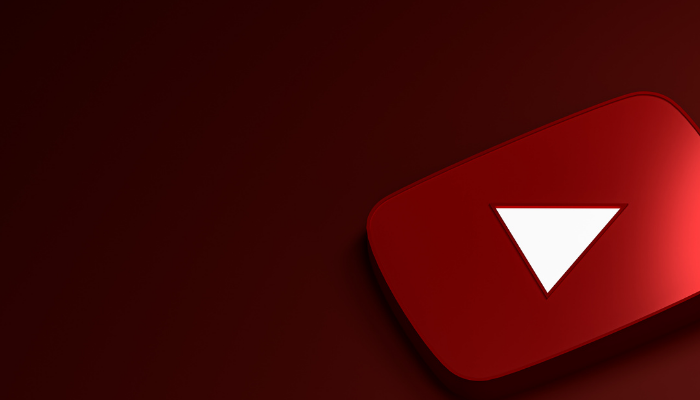
YouTube Kanalı Silindiğinde Ne Olur?
YouTube kanalınızı tamamen silerek, videolarınızı, yorumlarınızı, mesajlarınızı, oynatma listelerinizi ve izleme geçmişinizi kalıcı olarak silme işlemi gerçekleştirebilirsiniz. Bu işlem aynı zamanda kanalınızı arama sonuçlarından da kaldırarak URL’i kullanılamaz hale getirir. Bununla birlikte, sahip olduğunuz YouTube Premium veya YouTube TV gibi ücretli abonelikleri de iptal eder.
Ancak, bu işlemin tamamlanması biraz zaman alabilir ve içeriğinizin tamamen silinmesi zaman alabilir. Bu nedenle, içeriğinizin bir kısmını bir süre sonra hala YouTube’da görmeye devam edebilirsiniz. Bu süreci göz önünde bulundurarak, hesabınızı silme işlemine geçmeden önce içeriğinizi yedeklemeyi düşünebilirsiniz.
YouTube hesap silme işlemi kalıcı ve geri alınamaz bir işlemdir. Bu nedenle işlemi gerçekleştirmeden önce içeriğinizin yedeklerini almayı ve hesabınızı silmeye karar vermeden önce tüm sonuçlarını dikkatlice değerlendirmeyi unutmamanız önerilir.
YouTube Hesap Silme Linki
- Linke Tıklayın ve Gmail Adresinizle Giriş Yapın: Verilen bağlantıya tıklayarak hesabınıza erişim sağlayın. Ardından hesaba bağlı olan Gmail adresiniz ve şifrenizle giriş yapın. (https://www.YouTube.com/)
- “Kanalı Sil” Butonuna Tıklayın: Hesaba giriş yaptıktan sonra, ekranınızın sağ alt köşesinde yer alan “Kanalı Sil” butonuna tıklayın.
- Seçenekleri Değerlendirin: Bu aşamada karşınıza iki farklı seçenek çıkacak: “Kanalımı gizlemek istiyorum” veya “İçeriğimi kalıcı olarak silmek istiyorum.” Size uygun olan seçeneği belirleyin.
- “İçeriğimi Sil” Seçeneğine Onay Verin: İçeriği kalıcı olarak silme seçeneğini seçtiyseniz, bu alandaki onay kutusunu işaretleyin. Ardından “İçeriğimi sil” seçeneğine tıklayın.
- Onay Mailini Bekleyin ve Onaylayın: İşlemi tamamladıktan sonra, işlemi onaylamanız için mail adresinize bir onay maili gönderilecektir. Bu onay mailini alın ve onaylayın.
Bu adımları takip ederek, Google hesabınızın bağlı olduğu YouTube kanalını kalıcı olarak silme işlemini gerçekleştirebilirsiniz. Ancak unutmayın ki bu işlem geri alınamaz ve tüm içerikleriniz kalıcı olarak silinecektir. Bu nedenle işlemi gerçekleştirmeden önce tüm sonuçları dikkatlice değerlendirmeniz önerilir.
Google Hesabı Nasıl Silinir?
YouTube, Google’a ait bir platformdur ve bu da YouTube hesabınızın Google hesabınıza bağlı olduğu anlamına gelir. Bu bağlılık, YouTube hesabınızı silme veya Google hesabınızı silme konularında belirli kısıtlamalar getirebilir.
Eğer YouTube hesabınızı silmeye karar verirseniz, sadece YouTube içeriğiniz ve bağlı olan verileriniz silinir. Ancak Google hesabınızı korumaya devam edebilirsiniz. Diğer bir deyişle, YouTube hesabınızı silebilirken Google hesabınızı devam ettirebilirsiniz.
Ancak tersi işlem mümkün değildir. Yani Google hesabınızı silmeye karar verirseniz, bu işlem geri döndürülemez bir süreçtir. Google hesabınızı silmek, yalnızca YouTube hesap ayrıntılarınızı değil, aynı zamanda Google Drive, Gmail, Google Play gibi diğer tüm Google hizmetlerini de kalıcı olarak siler.
Bu nedenle, Google hesabınızı silmeden önce dikkatli bir şekilde düşünmek ve silme işleminin sonuçlarını değerlendirmek önemlidir. Unutmayın ki bu işlem geri alınamaz ve tüm bağlı hizmetleri kalıcı olarak kaybedebilirsiniz.
Google Hesabı Nasıl Silinir? (Masaüstü)
- Google web sitesini açın ve sağ üst köşede yer alan profil simgenize tıklayın. Ardından, “Google Hesabınızı yönetin” seçeneğini tıklayın. Sol taraftaki menüden “Veri ve gizlilik” seçeneğini bulun ve tıklayın. Altında bulunan diğer seçenekler bölümünde, “Google Hesabınızı Sil” bağlantısını seçin.
- Eğer istenirse, Google hesabınıza giriş yapmak için şifrenizi girin ve “İleri” butonuna tıklayın.
- Google hesap verilerinizin yerel bir yedeğini saklamak isterseniz, “Verilerinizi indirin” seçeneğine tıklayın.
- Bu işlemi gerçekleştirmenin sonuçlarını anladığınızdan emin olmak için onay kutularını işaretleyin. Son olarak, “Hesabı sil” butonuna tıklayarak işlemi tamamlayın.
Bu adımları takip ederek, Google hesabınızı silme işlemi gerçekleştirilebilir. Ancak, silme işlemi geri alınamaz bir adımdır ve bu nedenle işlemi gerçekleştirmeden önce dikkatlice düşünmek ve tüm sonuçları değerlendirmek önemlidir.
Google Hesabı Nasıl Silinir? (Mobil)
- Google uygulamasını açın ve sağ üst köşede bulunan profil simgesine dokunun. Ardından, “Google Hesabı” seçeneğini seçin.
- Açılan ekranda, “Veri ve gizlilik” sekmesine geçiş yapın. Diğer seçenekler bölümünde, “Google Hesabınızı Sil” seçeneğine dokunun.
- Gerekli olduğunda, Google hesabınıza giriş yapmak için şifrenizi girin ve “İleri” butonuna dokunun. Eğer Google hesap verilerinizin yerel bir yedeğini saklamak isterseniz, “Verilerinizi indirin” seçeneğini seçebilirsiniz.
- İşlem sonuçlarını anladığınızdan emin olmak için onay kutularını işaretleyin.
- Son olarak, “Hesabı sil” seçeneğine dokunarak işlemi tamamlayın.
Bu adımları takip ederek, Google hesabınızı silme işlemini gerçekleştirebilirsiniz. Ancak unutmayın ki bu işlem geri alınamaz ve tüm hesap verileriniz kalıcı olarak silinecektir. Bu nedenle işlemi gerçekleştirmeden önce dikkatlice düşünmek gerekir.

YouTube Kanalı Geçici Olarak Nasıl Gizlenir?
YouTube platformunda içeriklerinizi daha sonra tekrar etkinleştirmek amacıyla geçici olarak gizleme seçeneği bulunmaktadır. Bu işlem, genel olarak içeriğinizin görünürlüğünü kaldırmayı amaçlar ve bu durumda herkese açık videolarınız ile oynatma listeleriniz gizlenir. Ancak, bu işlem sırasında kanal sayfanız, çizimleriniz, beğenileriniz ve abonelikleriniz etkilenmez, yani bu unsurlar görünür durumda kalır. Ancak, unutmamanız gereken bir husus, tüm yorumlarınızın kalıcı olarak silineceğidir. Gizleme işlemi gerçekleştirildiğinde yorumlarınız da görünmez hale gelir ve bu yorumlar, içeriği yeniden etkinleştirdiğinizde geri yüklenmez.
Bu işlem, içerik oluşturucuların içeriklerini düzenlemek, revize etmek veya özel nedenlerle geçici olarak gizlemek istedikleri durumlarda kullanışlı bir seçenektir. Ancak içerik oluşturucuların gizleme işlemi sonrasında yorumlarının silineceğinin farkında olmaları önemlidir.
Bilgisayarda YouTube Kanalı Nasıl Gizlenir?
- YouTube web sitesini ziyaret edin ve sağ üst köşedeki profil simgesine tıklayın. Ardından, “Ayarlar” seçeneğini tıklayın. Sol taraftaki menüden “Gelişmiş ayarlar” seçeneğini bulun ve tıklayın.
- Açılan sayfada, “Kanalı sil” seçeneğini bulun ve tıklayın. Gerekli olduğunda Google şifrenizi girin ve “İleri” butonuna tıklayın. Sonra, “İçeriğimi gizlemek istiyorum” seçeneğini tıklayın.
- İşlem sonuçlarını anladığınızı onaylamak için gereken onay kutularını tıklayın. Ardından, “İçeriğimi gizle” seçeneğine tıklayarak işlemi tamamlayın.
Bu adımları takip ederek, YouTube hesabınızın içeriğini geçici olarak gizleme işlemini gerçekleştirebilirsiniz. Bu sayede herkese açık videolarınızı ve oynatma listelerinizi gizleyebilirsiniz. Ancak unutmayın ki bu işlem sırasında yaptığınız yorumlar kalıcı olarak silinecektir.
Telefonda YouTube Kanalı Nasıl Gizlenir?
YouTube mobil uygulamasını açın ve sağ üst köşede bulunan profil simgesine dokunun. Ardından “Google Hesabınızı yönetin” seçeneğine tıklayın. Açılan sayfada “Veri ve gizlilik” sekmesine geçiş yapın. “Verilerinizi indirin veya silin” seçeneklerinin altında bulunan “Bir Google hizmetini sil” seçeneğini seçin.
İstendiğinde Google şifrenizi girin ve “İleri” butonuna dokunun. YouTube’un yanındaki çöp kutusuna dokunun. Yine istendiğinde Google şifrenizi girin ve “İleri” butonuna tıklayın.
“İçeriğimi gizlemek istiyorum” seçeneğine dokunun. İşlemin sonuçlarını anladığınızı onaylamak için gerekli onay kutularını seçin. Son olarak, “İçeriğimi gizle” butonuna dokunarak işlemi tamamlayın.
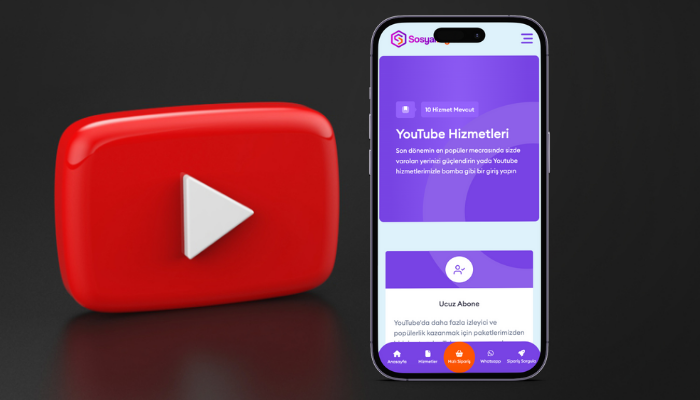
SosyalDigital YouTube Hizmetleri ile Kanalınızı Geliştirin!
SosyalDigital yıllardır sunduğu hizmetlerle kullanıcılar tarafından en sık ziyaret edilen site olmayı başarmıştır. Takipçi, beğeni, izlenme gibi tüm hizmetleri 7/24 dilediğiniz an satın alabilirsiniz. Türkiye’de en güvenilir sosyal medya satış sitesi olarak faaliyet gösteren SosyalDigital, hizmetlerini aralıksız sürdürmeye devam ediyor. Bknz: YouTube Hizmetleri




